Convertire una traccia audio in MP3 sul Mac è facilissimo. Basta aprirlo con iTunes e scegliere il File > Converti opzione dalla barra dei menu. Su iOS, tuttavia, non esiste un modo nativo per farlo. Ci sono molte app dall'aspetto sdolcinato nell'App Store che offrono la possibilità di creare MP3 per te, ma è probabile che tu abbia già la risposta installata sul tuo iPhone o iPad.
Giusto. L'app WorkFlow di Apple può convertire rapidamente e facilmente qualsiasi file audio (o video) in MP3.
WorkFlow in soccorso... di nuovo
Flusso di lavoro è come Automator su Mac, solo meglio e su iOS. Apple l'ha comprato l'anno scorso, e continua ad aggiornarlo. WorkFlow ti consente di automatizzare tutti i tipi di cose. E ti consente di eseguire attività che richiedono il download di un'app completamente nuova o altrimenti sarebbero impossibili. La cosa migliore è che è gratuito.
Oggi utilizzeremo l'azione Encode Media di WorkFlow per acquisire un file video o audio e convertirlo in un MP3.
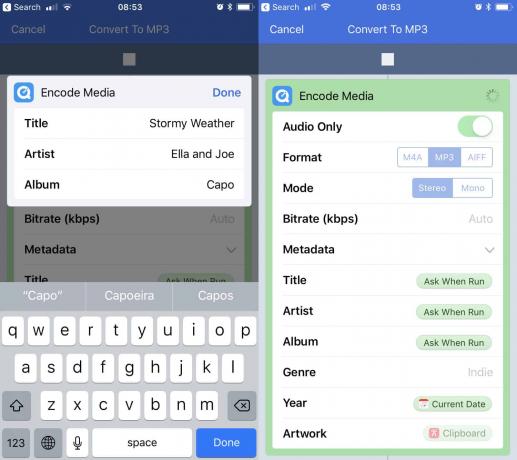
Foto: Culto di Mac
Innanzitutto, apri l'app Workflow e tocca + pulsante per creare un nuovo flusso di lavoro. Quindi, scegli Estensione azione come il tipo di flusso di lavoro che si desidera creare. Ciò rende il flusso di lavoro disponibile in qualsiasi app tramite il foglio di condivisione standard. Mentre sei qui, potresti voler toccare il piccolo icona dell'ingranaggio per rinominare il flusso di lavoro e dargli una bella icona. ho scelto Converti in MP3. Potresti anche voler toccare Questo flusso di lavoro accettae deseleziona tutto tranne Media. Ciò assicurerà che il flusso di lavoro venga visualizzato solo nel foglio di condivisione quando condividi un file audio o video.
Quindi, tocca Pulsante Azioni (se utilizzi un iPhone) o sfoglia o cerca nell'elenco Azioni (su iPad) finché non trovi il Codifica supporto azione. Trascinalo sul flusso di lavoro.
Quindi, trascina su un'altra azione: Salvare il file. Questo è tutto per le azioni. Sistemiamoli.
Codifica le impostazioni multimediali per MP3
Imposta le azioni così come sono in questo screenshot:
L'immagine rende la configurazione più complessa di quanto non sia. Tutto quello che devi fare è:
- Imposta Solo audio su Sopra.
- Il formato è MP3.
- La modalità è Stereo.
- Imposta Bitrate su Auto.
Compila i metadati come preferisci. Ho impostato per chiedermi di compilare questi quando l'azione viene eseguita.
Ovviamente puoi impostarli come preferisci. ho impostato il Anno campo a Data odierna, e ho detto al flusso di lavoro di prendere qualsiasi grafica dai miei appunti e usarla per la copertina dell'MP3. Dovresti anche impostare il Salvare il file destinazione. Le scelte sono iCloud Drive, Dropbox o Box. Puoi impostare il flusso di lavoro in modo che ti chieda dove salvare il file ogni volta che lo esegui, oppure puoi selezionare una cartella predefinita che utilizza ogni volta.
Tocca Fine e il gioco è fatto.
Utilizzo del flusso di lavoro Converti MP3
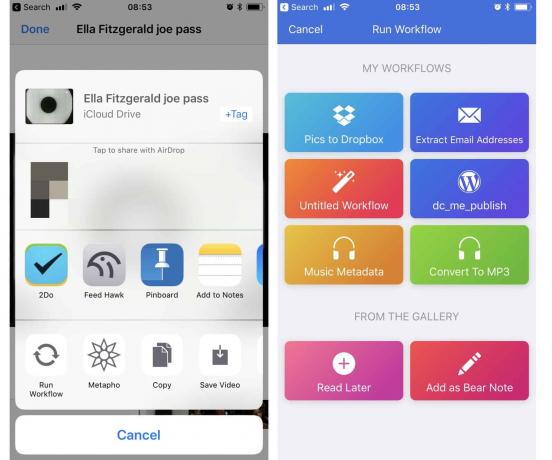
Foto: Culto di Mac
Una volta impostato il flusso di lavoro, per convertire una traccia audio o un video in MP3, è sufficiente condividerlo e scegliere il flusso di lavoro appena creato. A seconda di come hai impostato il flusso di lavoro, ti potrebbe essere chiesto di compilare alcuni campi lungo il percorso (nome, album e così via) e potresti dover scegliere una cartella in cui salvarlo. A parte questo, la conversione viene eseguita senza supervisione.
Puoi condividere il file dall'app File per attivare il flusso di lavoro.
Prezzo: Gratuito
Scarica:: Flusso di lavoro dall'App Store (iOS)
